Tipos de Documentos
Desde esta opción creamos y gestionamos los documentos que queremos que se soliciten a través de la web.
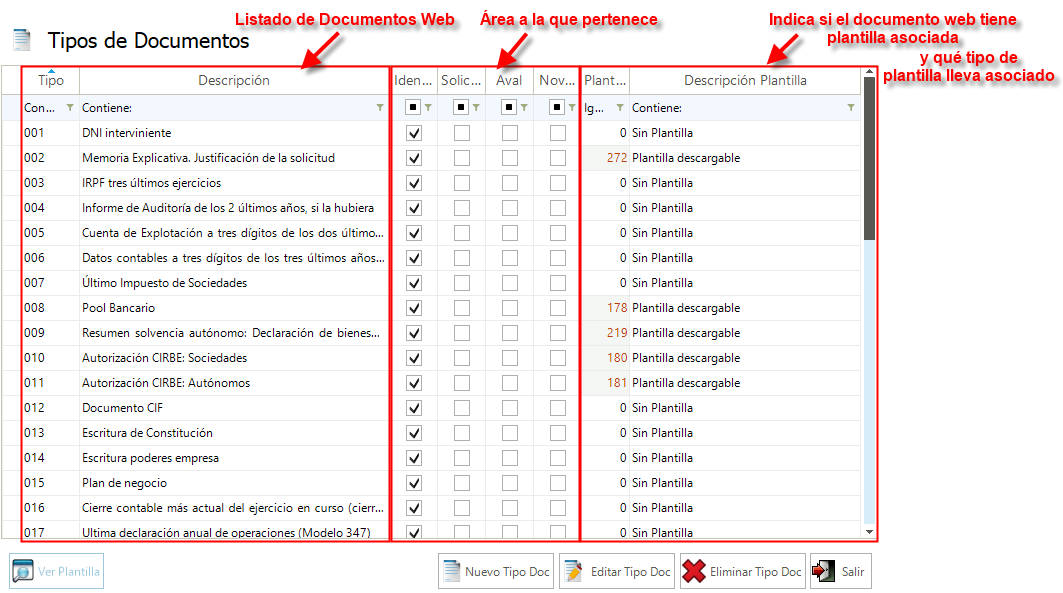
Al descargar la solicitud en G3, la documentación se almacenará en el archivo documental en función a la configuración del documento web:
- Área identidad: se almacenará en el archivo documental de la identidad. Estos documentos se podrán requerir en cualquiera de las distintas áreas.
- Área Solicitud: se almacenarán en el archivo documental del expediente de la operación. Estos solo se podrán solicitar en solicitudes de nuevas operaciones.
- Área aval: se almacenará a nivel de aval. Los documentos marcados exclusivamente en este área solo se podrán solicitar en solicitudes de avales técnicos.
- Área Novación: se almacenará en el expediente de la operación pero con una vinculación a la novación que pertenezca. Estos solo se podrán solicitar en novaciones.
Acciones:
- Nuevo Tipo Documento. A la hora de crear un nuevo documento debemos definir los siguientes campos:
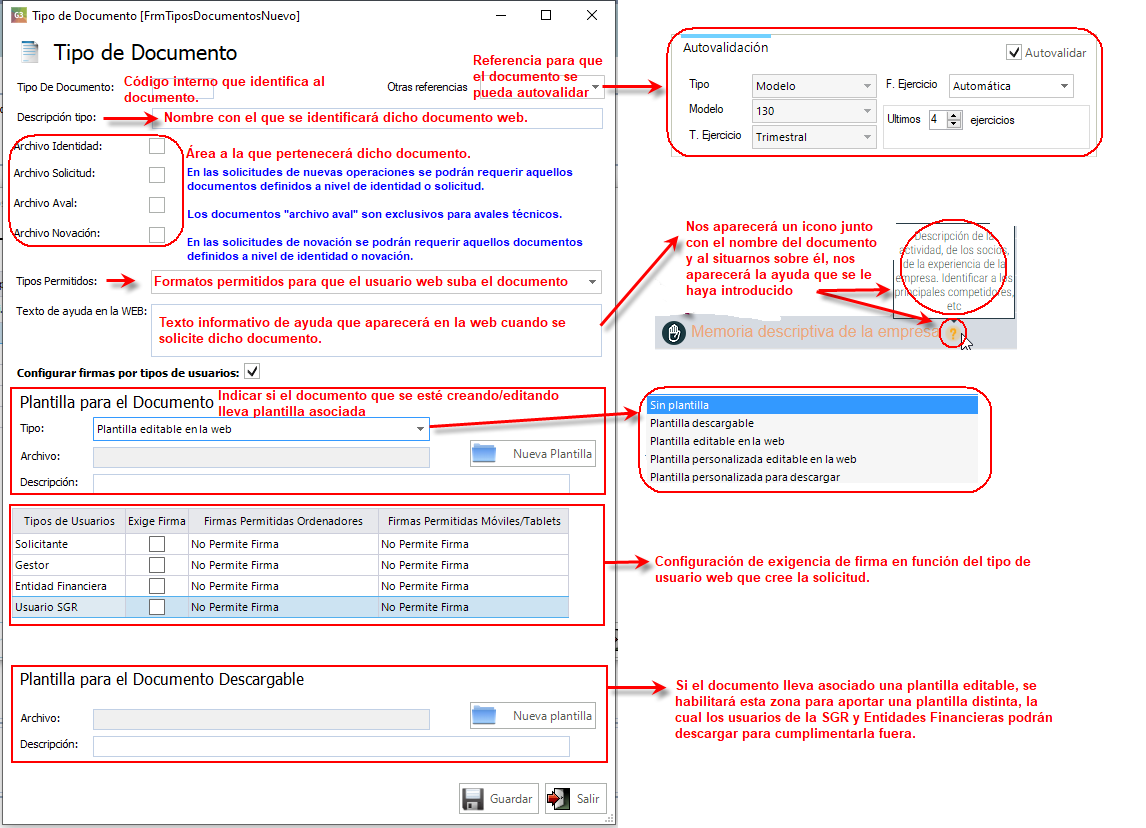
- Otras referencias: Identificación en ciertos documentos que la aplicación podrá leer y si son correctos validarlos automáticamente. Los documentos que se podrá auto validar son: DNI, IRPF (modelo 100), Declaración trimestral del IRPF (modelo 130), Pago fraccionado de autónomos por módulos (modelo 131), Entidades en régimen de atribución de rentas (modelo 184), Impuesto de Sociedades (modelo 200), Declaración-liquidación del Impuesto de Sociedades (modelo 220), Declaraciones trimestrales de IVA (modelo 303), Declaración anual de operaciones con terceras personas (modelo 347), Declaraciones anuales de IVA (modelo 390) y Corriente Pago AEAT.
Los parámetros de configuración para la auto validación aparecerán cuando indiquemos como referencia uno de los documentos indicados anteriormente.
Los campos tipo, modelo y temporalidad del ejercicio son campos fijos pero el usuario deberá definir la fecha del ejercicio a validar:
- Automática, se comprueban los últimos X ejercicios que indiquemos en la parte inferior. En este caso, se han tenido en cuenta los plazos permitidos de presentación en ciertos modelos:
- Modelo 100, hasta julio no se exigirá el del año anterior. Por ejemplo, si solicitamos los dos últimos ejercicios, hasta el 30 de junio 2020 se dará por válida tanto si aportan las de 2019 y 2018 como las de 2018 y 2017. En cambio a partir del 1 de julio deberán aportar obligatoriamente la de 2019 y 2018.
- Modelo 184, hasta febrero no exigimos el del año anterior como último año.
- Modelos 200 y 220, hasta agosto no exigimos el del año anterior como último año.
- Modelo 347, hasta marzo no exigimos el del año anterior como último año.
- Modelo 390, hasta enero no exigimos el del año anterior como último año.
- Corriente Pago AEAT, hasta enero no exigimos el del año anterior como último año.
- En los modelos trimestrales, a la hora de hacer la validación se deja un ejercicio de margen, es decir, si en octubre estamos pidiendo el último modelo trimestral nos valdrían tanto el del primer trimestre como el del segundo.
- Manual, marcamos qué ejercicios debe aportar el cliente para que la petición se valide automáticamente. En función de si el ejercicio es anual o trimestral nos saldrán para marcar unos periodos u otros.
- Plantilla para el documento: en el caso de que el documento tenga plantilla, debemos indicar si la plantilla es:
- Descargable. Cuando se cree la petición de este documento en la solicitud web, el usuario tendrá la opción de descargarse la plantilla para cumplimentarla y posteriormente aportarla.
- Editable en la web. En este caso la plantilla no se descarga, sino que directamente se abre el formulario en la web para que el solicitante lo cumplimente.
- Personalizada editable en la web. El usuario cumplimenta el formulario directamente en la web, pero a diferencia de las anteriores no es un formulario genérico, sino un documento especifico para esa solicitud. Si el usuario web debe cumplimentar datos, el pdf enviado debe estar adaptado para ello.
- Personalizada para descargar. El usuario se descarga la plantilla para cumplimentarla y/o firmarla y posteriormente aportarla, al igual que en el caso anterior seria documentos personalizados para esa solicitud que bien se pueden enviar desde la revisión de la solicitud en G3 o desde el propio archivo documental.
Estas dos últimas opciones son útiles para documentos que se deben generar desde la SGR y son personales para cada solicitud, en las que el cliente unicamente debe completar ciertos datos o firmarlas. En ambos casos se podría exigir la firma con certificado digital, en el caso de querer utilizar la firma biométrica en la plantilla personalizada editable en la web, el usuario de la SGR deberá introducirle en el pdf que le vaya a enviar el campo de texto con el nombre _FIRMA para que esta pueda ser firmada.
- Archivo: plantilla que se quiera aportar al cliente en el caso de las plantillas editables o descargables. Si utilizamos la opción de plantilla editable, se nos habilitará la opción de poner también una plantilla descargable, ya que aunque el documento esté configurado para que la plantilla se edite desde la propia web si la solicitud la crea un usuario de entidad financiera o un gestor de la SGR tendrá opción a descargarla.
La utilidad que se le puede dar es por ejemplo, cuando se tiene un documento con firma digital (certificado o biométrica) no necesitamos tener la firma impresa en cada una de las páginas, pero cuando la firma es manual sí que se necesita firmar en todas las páginas, por lo que serían dos plantillas diferentes.
- Descripción que identificará la plantilla.
- Configurar firmas por tipos de usuarios, desde esta opción podemos definir que tipo de firma requiere ese documento en función del tipo de usuario web que haya creado la solicitud y del tipo de soporte sobre el que se ha creado. En el caso de que sea el mismo tipo de firma para todos los usuarios desmarcaríamos el check de "Configurar firmas por tipos de usuarios" y definiríamos un tipo de firma para todos los usuarios.SI UTILIZAMOS LA OPCION DE FIRMA BIOMETRICA O CON CERTIFICADO SOLO PODREMOS TENER UN CAMPO DE FIRMA EN CADA DOCUMENTO.
Firmas permitidas en ordenadores:
- Acceso web con certificado. El usuario solo podrá subir el documento descargable o rellenar online el editable si se ha logueado con certificado digital.
- Biométrica. El usuario podrá firmarlo directamente sobre un soporte físico especifico o mediante el ratón. Para utilizar este tipo de firma la plantilla debe ser editable, nunca descargable y estar adaptada para ello.
- Con certificado digital. El usuario podrá firmarlo a través de un certificado digital. En este caso valen tanto las plantillas editables como las descargables.
- Con certificado y Biométrica. El usuario elegirá el método de firma que quiere utilizar. Las plantillas debe ser editables y estar adaptada para ello..
- No permite firma. Si la plantilla es descargable y requiere firma, deberá descargarla y firmarla de forma manual o con el adobe. Si la plantilla es editable podrá rellenarse online pero nunca podrá ser firmada ya que no permite su descarga, esta opción es útil para documentos que no requieran firma.
Firmas permitidas en móviles o tables:
- Biométrica. El usuario deberá rellenar el documento online y firmarlo directamente en propia tablet/movil.
- No permite firma. El usuario podrá rellenarlo online pero no firmarlo.
Cuando se utilice firma Biometrica, también se descarga el documento probatorio en G3 de documentos firmados con Signaturit. Este se guardará con el mismo tipo que el firmado, pero con el nombre Documento probatorio.pdf.
- Editar Tipo Documento.
- Eliminar Tipo Documento. CUANDO ELIMINEMOS UN DOCUMENTO DEBEMOS ELIMINAR EL REQUERIMIENTO QUE LLEVE ASOCIADO DICHO DOCUMENTO.
- Salir
Se añade a la pantalla de configuración de tipos de documentos, la relación de estos con los de G3 y estos a su vez con los de CERSA.
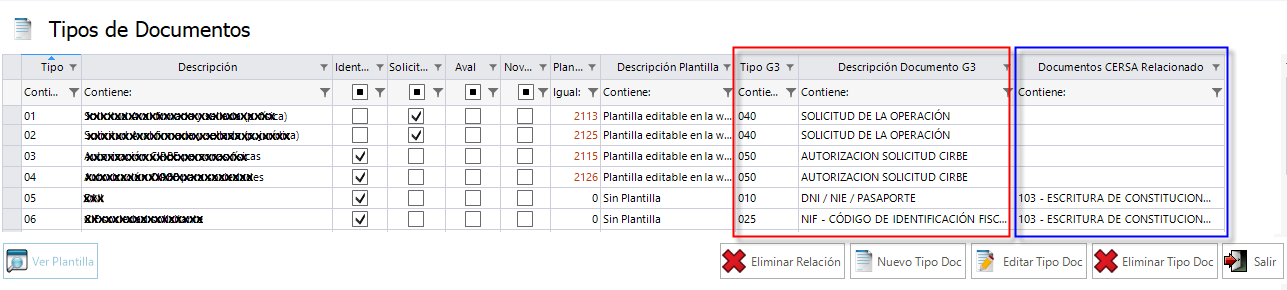
Una vez que ya se han dado de alta en G3 todos los documentos web debemos relacionarlos con los documentos de G3 en Relacionar documentos.
